Windows10でWindowsMediaCenterをセットアップする方法
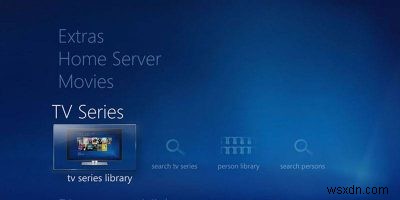
Windows Media Centerは、Microsoftが2002年に同じように不運なWindows Vista向けに最初に立ち上げたときに意図した写真、ビデオ、ライブTV、映画のハブになることは決してありませんでした。
公平を期すために、Media CenterはVistaよりも優れた動作をしており、Windows10が最終的にリリースされたときにのみ廃止されました。ただし、最近では、WMCダイハードの専用コミュニティが、機能しなくなったMedia Centerを復活させ、Windows10で非公式に機能するようになりました。
したがって、この古い軍馬を試してみたい場合は、Windows10にWindowsMediaCenterをインストールしてセットアップする方法を次に示します。
まず、変更されたバージョンのWindowsMediaCenterをダウンロードする必要があります。 ([ブラウザからダウンロード]オプションを選択します。選択しない場合は、MEGAsyncインストーラをダウンロードする必要があります。)
アーカイブを抽出し、「WMC-V8.8.1」フォルダーに移動し、「_ TestRights」を右クリックして、「管理者として実行」を選択します。

開いたコマンドプロンプトウィンドウを閉じてから、「InstallerBLUE」または「InstallerGREEN」ファイルを右クリックして(Media Centerで必要な背景色に応じて)、管理者として実行します。コマンドプロンプトウィンドウでインストールプロセスが完了するのを待ってから、任意のキーを押してウィンドウを閉じます。
これで、Windows Media CenterがPCで動作し、[スタート]メニューに表示されるはずです。 (私の場合はWindows DVD Playerのみが表示されますが、[スタート]検索ボックスに「windowsmediacenter」と入力するだけで表示されます。)
ライブTVチューナーの設定
PC用のTVチューナーを既に所有していて、Windows 10をインストールしてから使用していない場合、WMCリバイバルコミュニティの1つの「GunnerHook」に基づいたインストール方法のガイドを次に示します。
まず、TVチューナーソフトウェアHDHomerunの最新のドライバーをダウンロードし、インストールしたら、それを開いて、[BDA互換モード]ドロップダウンで[WindowsMediaCenter]を選択します。

次に、管理者としてコマンドプロンプトを開き、次のコマンドを入力します。
attrib -r C:\Windows\System32\Drivers\etc\hosts
次にEnterキーを押して、次のコマンドを入力します:
notepad C:\Windows\System32\Drivers\etc\hosts
メモ帳ファイルで、最後から2番目のハッシュ記号を次のエントリに置き換えます。
2.16.216.176 cdn.epg.tvdownload.microsoft.com
次に、米国の西海岸または東海岸に住んでいる場合は、次の行に次のように入力します。
65.55.186.113 data.tvdownload.microsoft.com
または、中部または南部の州に住んでいる場合は次のようになります。
65.55.5.170 data.tvdownload.microsoft.com

ファイルを保存し、PCを再起動してから、管理者としてWindows Media Centerを実行して、ライブTVのセットアッププロセスを実行します。
結論
これで、Windows Media Centerは、Windows 10で元気になり、元気になります。これは最も単純なプロセスではありません。上記のガイド全体は、コミュニティであるため、動作が保証されていないことを十分に理解した上で使用する必要があります。回避策を作成しました。上記の手順で問題が発生した場合は、WMC-V8.8.1フォルダーの「回避策」ファイルで問題を回避するためのヒントを探すか、MyDigitalLifeフォーラムにサインアップしてこちらにアクセスしてください。 WMCのWindows10バージョンに関するスレッド。あなたのフィードバックはおそらく高く評価され、将来的にソフトウェアにパッチが適用されることにつながる可能性があります!
-
Windows 10 に Windows Media Center をインストールする方法
Microsoft が Windows Media Center (WMC) を Windows 10 にバンドルしなくなったことは既にご存じでしょう。そのため、最新のオペレーティング システムで正式に再び入手することはできません。 Windows Media Center のスマートな代替手段は他にも多数あります。 それでも Windows Media Center を気に入って使用したい場合は、次の方法でインストールを支援できます。 注意 :- Microsoft は Windows Media Center を公式にサポートしていません。したがって、サードパーティの Web サイトから
-
Windows 10 で Windows Hello をセットアップする方法
以下の手順を使用すると、Windows 10 PC で Windows Hello を簡単に起動して実行できます Windows Hello は、Windows 10 に追加されたスタイリッシュな新機能で、Windows 10 ユーザーが指紋、顔認識、または虹彩を使用してログインできるようにします。この機能は、PC にバイオメトリック セキュリティ レイヤーを追加します。これは、ユーザーが別の方法で Windows 10 PC にログインできることを意味します。従来のパスワードによるログイン方法とは対照的に、Hello は使いやすく、安全で信頼できると考えられています。 Hello を構成す
